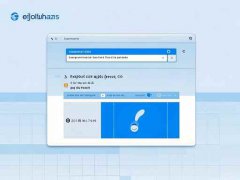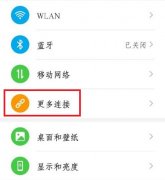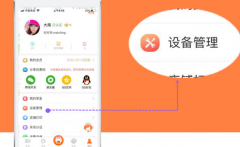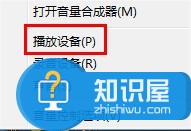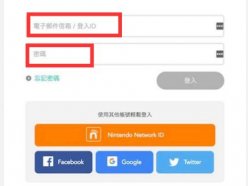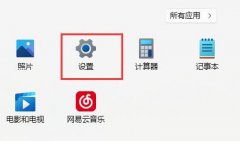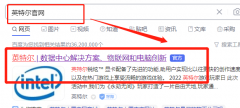电脑无显示的问题无疑是许多用户在使用电脑过程中遭遇的常见困扰。无论是在游戏、工作还是日常使用中,当屏幕突然黑屏,客户就会产生紧张和焦虑。在解决此类问题时,硬件的检查成为了一项至关重要的任务。本文将详细探讨如何轻松排查和解决无图形输出的故障,以及在此过程中需要关注的硬件部分。

面对无显示的情形,第一时间要检查的是显示器及其连接。确保显示器处于开启状态,并检查信号线是否牢固地连接在显卡和显示器端口之间。有时,简单的松动或损坏的线缆会造成信号传输中断。如果可能,尝试更换一根已知正常的信号线,这能有效排除线缆问题带来的不便。
接下来,显卡的状态也是一个重点检查环节。很多情况下,显卡的松动或故障会导致系统无法输出图形信号。打开机箱,确保显卡牢固地安装在PCI-E插槽中。在拆卸显卡时候,注意外部异物、灰尘等影响接触的不良因素。如果使用的是集成显卡,考虑将显示器连接到主板的VGA/HDMI接口来进行替换测试,确保问题确实出在独立显卡上。
内存和主板也可能引发显示问题。检查内存条的插槽接触是否良好,尤其是在频繁移动或清洁后,内存条有可能因插拔不当而导致接触不良。建议先取出内存条,用橡皮或清洁剂清洁金手指,然后重新安装。如果电脑支持多条内存,可以尝试单条测试的方法,排除具体内存条的故障。
电源供应的稳定性也是影响电脑图形输出的另一个因素。电脑内的电源如果存在故障,可能导致显卡和其他硬件无法获得足够的电力,造成无显示的问题。检查电源是否连接正常,并考虑通过替换电源来检测问题是否得到解决。
市场上最新的硬件产品也可能改善用户的整体体验。例如,一些新型显卡支持即使无图形输出情况下的自检功能,这种技术便于定位故障来源。DIY组装中,选择质量可靠的配件可以大大减少硬件故障的概率。比如,使用知名品牌的电源和主板,就能在一定程度上避免因为质量问题导致的运行不稳定。
在解决无图形输出的问题时,拥有一定的DIY知识和硬件常识将大大提高排查的效率。用户需要关注硬件的兼容性,确保搭配时符合标准,以减少问题的发生。
以下是一些常见问题解答,希望能帮助到更多用户:
1. 为什么我的电脑开机后没有任何显示?
- 可能是显卡、显示器、内存或电源的问题,建议按上述方法逐一排查。
2. 如何知道我的显卡是否正常工作?
- 可以尝试将显卡插入其他电脑进行测试,或者用集成显卡启动系统检查。
3. 显示器黑屏但听到系统声音,这是什么情况?
- 可能是显卡故障或者显示器本身的问题,需检查连线及接口。
4. 内存条的异常表现是什么?
- 如果内存条工作不正常,可能导致电脑启动时发出短声蜂鸣,或引导失败。
5. 电源不足会导致哪些问题?
- 电源不足会影响显卡、硬盘等硬件工作,可能导致黑屏、蓝屏等问题。
通过本文的指导,相信您可以更有效地处理电脑无图形输出的问题,确保系统正常运行。